 sai2中文版是一款简单好用的绘画,绘图软件。使用SAI2来勾线很方便,笔刷图案丰富逼真,笔触更直硬一些,sai2中文版适合漫画爱好者使用,占用空间小,对电脑要求低。SAI2提供了旋转画布功能,通过使用快捷键,可以以任意角度旋转画布,在一边作画时可随时旋转画布。很多漫画插画大师使用这个绘图软件。
sai2中文版是一款简单好用的绘画,绘图软件。使用SAI2来勾线很方便,笔刷图案丰富逼真,笔触更直硬一些,sai2中文版适合漫画爱好者使用,占用空间小,对电脑要求低。SAI2提供了旋转画布功能,通过使用快捷键,可以以任意角度旋转画布,在一边作画时可随时旋转画布。很多漫画插画大师使用这个绘图软件。
| 相关软件 | 版本说明 | 下载地址 |
|---|---|---|
| SAI 1 | SAI 1的最新版本 | 查看 |
| ComicStudio4 | 黑白漫画专用 | 查看 |
| 全民漫画家 | 绘画小白专用 | 查看 |
| photoshop cc 2018 | 大型图像处理软件 | 查看 |
| Adobe animate cc 2018 | 矢量动画制作 | 查看 |
| 哔哩哔哩 | 二次元弹幕视频网 | 查看 |

SAI2与SAI1对比
如今,SAI Ver.2 的开发正进展顺利,SAI2也正在慢慢取代SAI1成为主流。并且由于在 Ver.1 上新增功能的代价太大了,所以 Ver.1 的预定新增功能全部取消,它们将全部改为在 Ver.2 上实现。但萝卜青菜各有所爱,SAI1也有SAI2没有的优点,SAI1最新版点击这里~~
SAI2相比SAI有以下优点:
SAI2线条比sai1好,自己用同样大小的铅笔试下就知道了。
SAI2有透视尺,画透视不要太简单。
SAI2有直线绘图模式,你可以画带轻重的直线,而sai1不能。
SAI2有圆形尺子,能画同心圆,椭圆,半径不同的圆
SAI2有网格,画透视的地板,或者均等大小的格子类东西,简直神器。
SAI2自带文件恢复功能,断电了还能还原。
SAI2是64位软件,支持的内存更大,画布也能创建更大的。
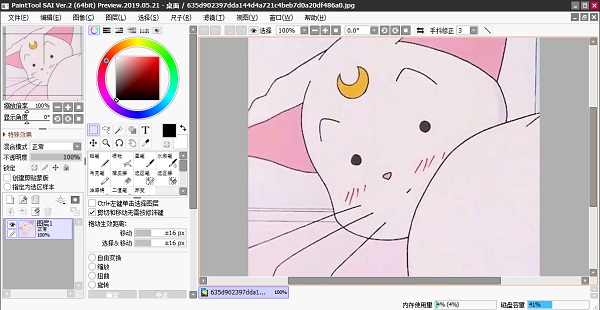
软件简介
Easy Paint Tool SAI是一款非常优秀的绘图软件,其追求的是与数码绘图板极好的相互兼容性、绘图的美感、简便的操作以及为用户提供一个轻松绘图的平台.SAI的工具共10种,分别为铅笔、喷枪、画笔、水彩笔、马克笔、橡皮擦、选取笔、选取擦、油漆桶和二值笔,而在SAI2中新增了渐变和涂抹工具。此外,SAI还支持矢量化的钢笔图层。
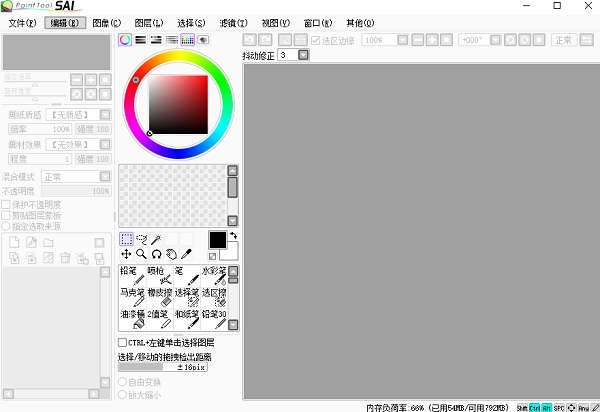
软件特色
1、据说日本的很多漫画插画大师使用SAI2这个软件。无论是painter还是今天SAI2,都是以细致的笔触见长,应该比较适合有手写板的同志。
2、无论是赛璐璐CG风还是水彩风用SAI都能很好的表现,逆天的线条功能配合二值笔也可以代替ComicStudio绘制漫画线条。在线条绘制方面比目前已用过的任何软件都更作弊、更逆天,线条废柴们的福音!初音的某人气同人画手也惯用它。
3、体积轻便小巧功能强大,实乃必备良品。 可以任意旋转、翻转画布,缩放时反锯齿。 强大的墨线功能 。
4、让人感动流泪的手抖修正功能!有效的改善了用手写板画图时最大的问题。(终于能画出完美的直线…)
软件功能
1、数十种高仿真画笔工具,仿佛在纸上用着画笔作画一样,让你体验各种风格的艺术创作。
2、实时保存,我们深知用户创作灵感的不易,我们会帮用户实时保存每一笔操作。
3、几十种最常用的颜色板供用户选择使用。
4、撤销、恢复功能超过100个步骤,发挥的空间更加自如;
5、画笔大小的调节,可以根据需要放小缩小画笔,以及页面大小。
6、保存分享,可到本地,支持导出PDF、发送邮件、分享给好友。
安装步骤
1、双击打开安装程序,进入安装向导,勾选我同意此协议,选择【下一步】继续安装
2、选择【浏览】可更改软件及快捷方式的安装位置,然后【下一步】继续
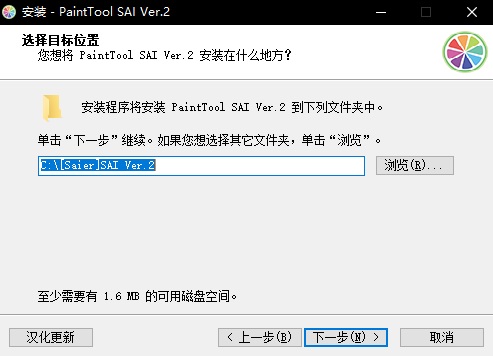
3、选择简体中文版,然后【下一步】继续安装
4、附加任务默认即可,【下一步】继续安装
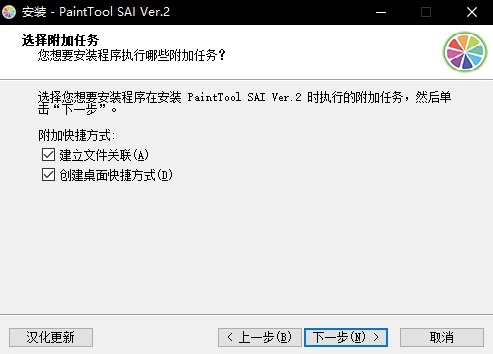
5、在准备安装页面点击【安装】
6、安装完毕后点击完成退出
FAQ
快捷键
space:移动画布
ALT+Delete:填充
ALT:取色
TAB:全屏显示画布
CTRL+E:向下合并图层(不过我觉得那个向下转写图像的功能比较好用。还会自己帮你开一个图层)
CTRL+F:填充
CTRL:移动图层
SHIFT:画直线用的
CTRL+D:取消选区
CTRL:钢笔图层中按住CTRL可以随意移动、增加描点
ALT+CTRL:调整画笔大小
sai如何快捷调整画笔大小?
画笔大小用ctrl+alt,然后画笔点击拖动即可,很直观地在笔尖处显示一个变化的圈,试一下就知道了,比【】键好用得多。
sai怎么画圆?
1、新建一个钢笔图层
2、选择曲线
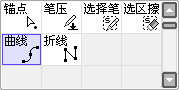
3、在画布上戳一下【注意鼠标不要移动】
4、按DELETE键【这边DELETE键是在键盘的F12的右边的右边的右边再右边处=V=】,然后再戳鼠标左键。
5、就这样—— 一下DELETE然后一下鼠标左键的戳下去
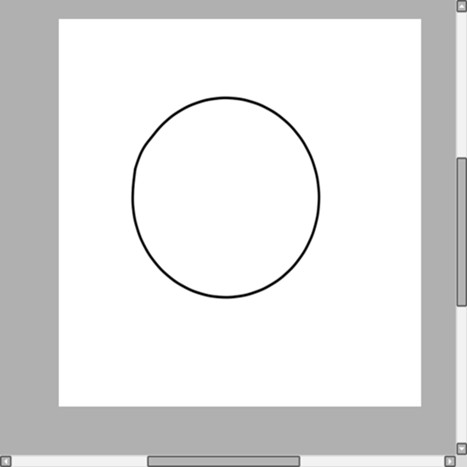
6、当画布旋转个360°后就画好了
使用方法
1、首先我们来认识一下SAI的界面。
很明显,SAI并不是使用传统的explorer界面,而是使用了自己设计的UI界面。优势是有些很人性化,有些则很不人性化……SAI的界面可以按照功能分为5个部分:导航区、图层区、绘图区、颜色区、工具区。

2、界面的安置可以在“窗口”的下拉菜单中选择布局。自己可以尝试。
这是SAI的界面中为数不多的可以自定义的内容。如果想要隐藏所有的界面只剩下画布,和Photoshop一样,按下Tab键即可。
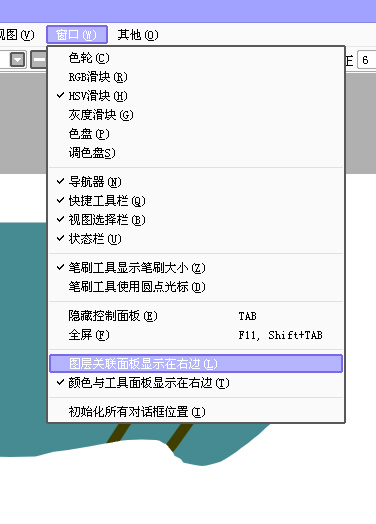
3、SAI独有的一个优势是可以高效地、自由地旋转画布视角。
具体选项如图。平时可以ALT + 空格 + 光标运动,就可以实现任意旋转画布视角。
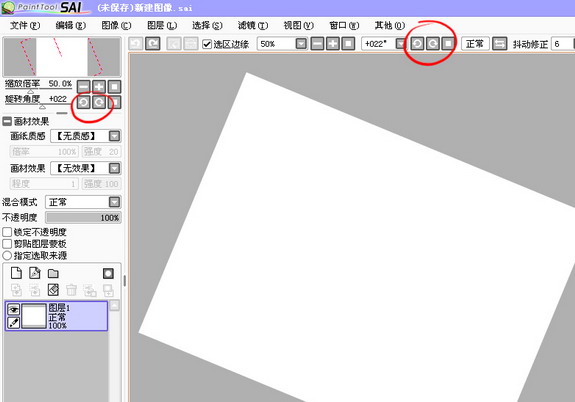
4、SAI没有历史记录面板,但是可以通过画布左上角的箭头控制回撤和恢复,快捷键是Ctrl + Z和Ctrl + Y。
SAI默认记录的历史步骤容量大约是100M。图层区和Photoshop类似,你可以看到8种效果截然不同的混合方式,已经很足够用了。
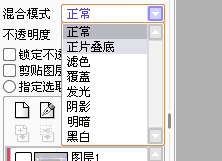
5、再看看颜色区。
sai一共有6种功能盘:色轮、RGB滑块、HSV滑块、渐变滑块、色板和调色盘。上面的小按钮选择功能盘的开闭。
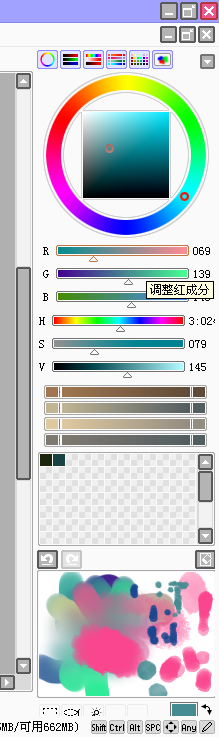
6、最后看下工具区。
一目了然,可以自定义的工具共有10种,在工具区点击右键可以看见。
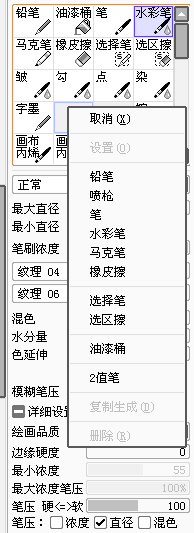
7、这里简单说一下笔类的工具。
铅笔、笔、水彩笔、喷枪、马克笔这几种笔是一类,它们每个都可以载入笔刷的形状和纹理,而它们之间的区别就是选项的多少,其中以水彩笔的选项最多。
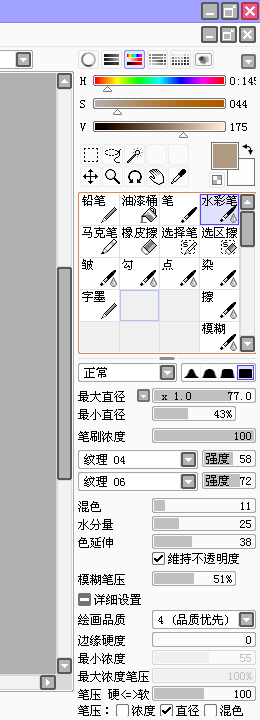
8、另外还有一种2值笔。
也就是类似Photoshop中的铅笔工具,是完全锐化成100%不透明度像素的笔工具,不能载入纹理,相关的选项也非常少。
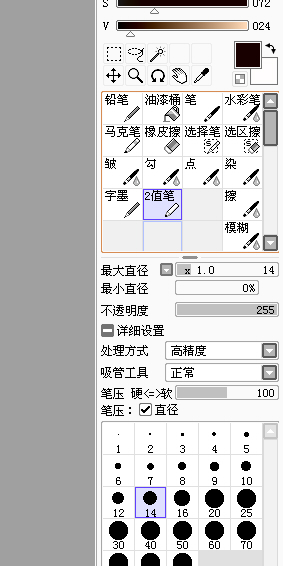
软件特别说明
尊重软件版权,本站为您提供的是绘图软件 Easy PaintToolSAI 官方版下载

 嗨格式抠图大师 官方版 v1.4.151.0
嗨格式抠图大师 官方版 v1.4.151.0
 photoshop cs6 破解版
photoshop cs6 破解版
 coreldraw 9 简体中文版
coreldraw 9 简体中文版
 Sketchup2020 最新版
Sketchup2020 最新版
 风云抠图 官方版 v2.0.0.1
风云抠图 官方版 v2.0.0.1
 Exposure2021 官方版
Exposure2021 官方版


























